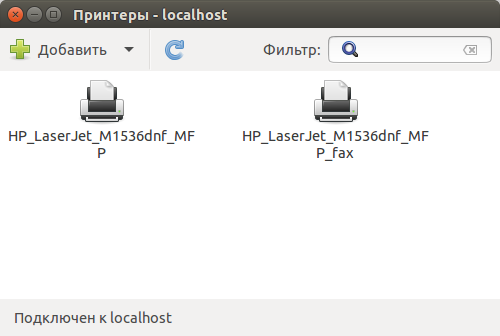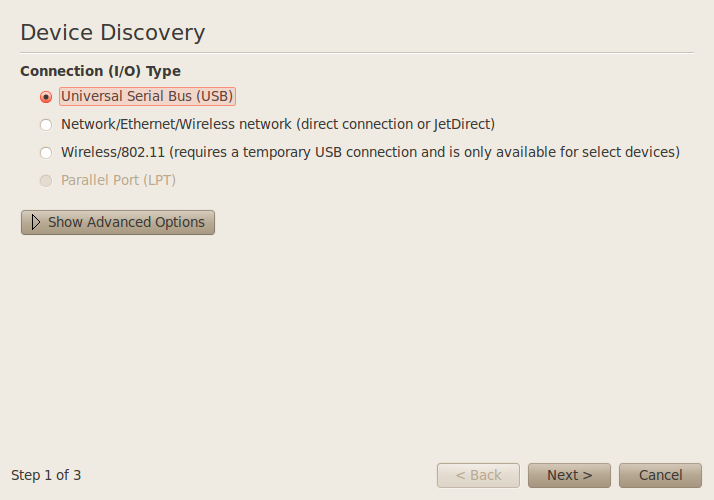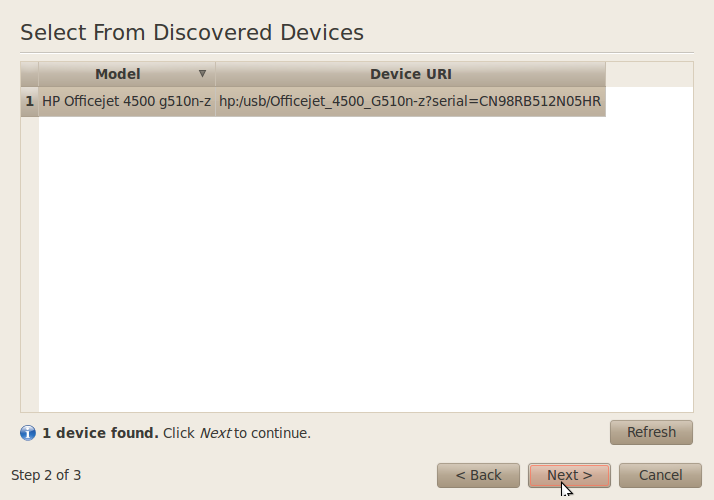- Linux/BSD Проще не бывает!
- Настройка печати/сканирования через HP LaserJet M1536 в Ubuntu Lucid
- Блог неудавшегося программиста
- Настройка принтера и сканера HP на Ubuntu 15.10 (Linux)
- Установка принтера HP (Hewlett Packard) в Linux
- Установка принтера HP в Linux Ubuntu
- Установка принтера HP серии LaserJet в Linux Mint
- Установка принтера HP в Linux Debian
- Установка принтера Hewlett Packard в Linux CentOS
- Установка принтера HP в Fedora Linux
Linux/BSD Проще не бывает!
Настройка печати/сканирования через HP LaserJet M1536 в Ubuntu Lucid
Данная процедура очень похожа на установку в Debian Squeeze, которую я описывал не так давно. Но все таки есть небольшие отличия. Поэтому я решил повториться 🙂
Со стандартной установкой из репозитариев ничего у меня не вышло, так как версия 10.6 не поддерживает девайс HP LaserJet M1536dnf. Но отчаиваться не стоит, так как на официальном сайте проекта есть инструкция по установке hplip последней версии из исходников. Собственно можете делать все по официальной инструкции, я же для себя продублирую ее в этой статье с некоторыми комментариями.
Итак, после подключения к розетке и втыкания ethernet коннектора в соответствующий разьем я полез в меню и настроил подключение к сети данного МФУ. В моем случае были установлены настройки:
ip: 192.168.0.25
mask: 255.255.255.0
gw: 192.168.0.1
Далее топаем на машину которая тоже подключена к сети и имеет доступ к данному принтеру.
Тестим пингой связь с МФУ -> если все настроили верно — пинг пойдет -> значит девайс в сети появился и готов к настройке клиентов.
В моем случае клиентом выступал ПК с Ubuntu Lucid, открываем на нем консоль (или терминал) и говорим:
Вводим пароль рута и попадаем в рутовую консоль. Дальше вводим такое, для удаления установленного из репозитариев hplip
# aptitude purge hplip hplip-cups hplip-data hplip-ppds
После этого ставим все что нам требуется для установки официального hplip с сайта:
# apt-get install —assume-yes libcups2 cups libcups2-dev cups-bsd cups-client libcupsimage2-dev libdbus- 1 -dev build-essential ghostscript openssl libjpeg62-dev libsnmp-dev libtool libusb-dev python-imaging policykit- 1 policykit- 1 -gnome python-qt4 python-qt4-dbus python-dbus python-gobject python-dev python-notify python python-reportlab libsane libsane-dev sane-utils xsane
После отработки этой команды я пошел на офсайт hplip-а и скачал нужную мне версию hplip-3.11.12. Распаковываем ее куда-нибудь, я распаковал в директорию /root командой:
# tar xzvf / home / myuser / Downloads / hplip-3.11.12.tar.gz
Дальше переходим в распакованную директорию командой:
# . / configure —with-hpppddir = / usr / share / ppd / HP —prefix = / usr —enable-udev-acl-rules —enable-qt4 —enable-doc-build —disable-cups-ppd-install —disable-foomatic-drv-install —disable-foomatic-ppd-install —disable-hpijs-install —disable-policykit —enable-cups-drv-install —enable-hpcups-install —enable-network-build —enable-dbus-build —enable-scan-build —disable-fax-build
Все! В результате удачной отработки данных команд мы получим в системе установленный в систему hplip версии 3.11.12
После этого можно приступить к подключении устройства. Для этого запускаем стандартный скрипт от hp
# hp-setup -i 192.168.0.25
Отвечаем на вопросы инсталера — там все понятно и так, ничего сложного нету.
На вопрос по плагинам соглашаемся на установку ( d=download ), если на машине нету инета качаем с другой машины вручную подходящие под вашу версию hplip плагины отсюда http://www.openprinting.org/download/printdriver/auxfiles/HP/plugins/
Ложим скачанный файлик на машину где настраиваем принтер, и на вопрос по плагинам выбираем ( p=path ) и указываем путь к залитому файлику, например, /home/myuser.
Потом спросит про добавление факса, я нажал q (quit)
Для использования сканера пользователь должен быть в группе scanner
Со сканером какая то непонятка вышла. Привычной группы scanner в которую обычно добавляют пользователей для доступа к сканеру почему то в системе не оказалось. Поэтому я ее создал сам:
Потом добавил туда пользователя saned и своего локального пользователя myuser
# gpasswd -a saned scanner
root @ ws
# gpasswd -a myuser scanner
И потом уже добавил сканер командой:
# scanimage -L
device ` hpaio: / net / HP_LaserJet_M1536dnf_MFP? ip =192.168.0.25 ‘ is a Hewlett-Packard HP_LaserJet_M1536dnf_MFP all-in-one
Для использования принтера пользователь должен быть в группе lp
То есть, если вы хотите дать пользователю права на печать и сканирование — внесите его в группы lp и scanner или можно дать чтото одно, внеся только в нужную вам группу известной уже командой gpasswd.
Я своего пользователя внес в группы lp и scanner поэтому у него заработала и печать и сканирование.
Ну вроде все 🙂 Как то так … не особо коротко получилось … но вроде более или менее понятно.
Источник
Блог неудавшегося программиста
Настройка принтера и сканера HP на Ubuntu 15.10 (Linux)
На работе потребовалось установить МФУ HP LaserJet 1536dnf. В принципе настройку принтера Ubuntu может выполнить и сама, и даже в GUI. А вот со сканером пришлось очень долго попотеть. Но все ж таки получилось это сделать.
Итак. В прошлый раз я настраивал все это дело на Ubuntu 15.04. И, не поверить, по инструкции все нормально встало и заработало. А вот с 15.10 — возникли большие проблемы. Как я понял (я не сильный пользователь Linux) проблема в разных версиях Python.
В общем описывать процесс долбления системы я не буду, сразу начну и правильной инструкции. Скажу только, что ошибка была такая:
error: Python gobject/dbus may be not installed
Она вылезала при установке плагина для принтера.
1. Для начала нам нужно установить hplip — HP Linux Imaging and Printing.
Это как я понимаю сами драйвера для работы с принтером и сканером.
Перед его установкой необходимо будет установить дополнительные пакеты:
sudo apt-get install —assume-yes avahi-utils libcups2 cups libcups2-dev cups-bsd cups-client libcupsimage2-dev libdbus-1-dev build-essential ghostscript openssl libjpeg-dev libsnmp-dev snmp-mibs-downloader libtool libtool-bin libusb-1.0.0-dev wget policykit-1 policykit-1-gnome python3-dbus python3-gi python3-dev python3-notify2 python3-pil python3-pyqt4 gtk2-engines-pixbuf python3-dbus.mainloop.qt python3-reportlab python3-lxml libsane libsane-dev sane-utils xsane
2. HPLIP мы будем собирать из исходников, самую последнюю версию, рекомендуемую разработчиком.
3. Для этого идем по ссылке с архивом и качаем его.
4. Распаковываем архив
tar xvfz hplip-3.15.11.tar.gz
5. Переходим в распакованную папку
6. Теперь необходимо сконфигурировать файлы командой
для 32-х битных систем:
./configure —with-hpppddir=/usr/share/ppd/HP —prefix=/usr —enable-qt4 —disable-libusb01_build —enable-doc-build —disable-cups-ppd-install —disable-foomatic-drv-install —disable-foomatic-ppd-install —disable-hpijs-install —disable-udev_sysfs_rules —disable-policykit —enable-cups-drv-install —enable-hpcups-install —enable-network-build —enable-dbus-build —enable-scan-build —enable-fax-build
для 64-х битных систем:
./configure —with-hpppddir=/usr/share/ppd/HP —libdir=/usr/lib —prefix=/usr —enable-qt4 —disable-libusb01_build —enable-doc-build —disable-cups-ppd-install —disable-foomatic-drv-install —disable-foomatic-ppd-install —disable-hpijs-install —disable-udev_sysfs_rules —disable-policykit —enable-cups-drv-install —enable-hpcups-install —enable-network-build —enable-dbus-build —enable-scan-build —enable-fax-build
После показа многа букав — по идее все должно закончиться хорошо, и вы не должны видеть записей error (по крайней мере у меня так было)
7. Следующая команда
ВАЖНО: ЗАПУСКАТЬ make необходимо от обычного пользователя.
sudo make install
9. HPLIPS у нас установился, теперь нужно заставить его найти наш МФУ. Для этого выполняем команду
10. Открывает окно настройки принтера
Выбираем нужный нам тип соединения, далее:
Выбираем принтер, далее.
11. Вот тут начинается самый сок. Программа просит установить плагин для МФУ — соглашаемся. Он начинает качаться, потом устанавливается (это видно в терминале). Это может продолжаться бесконечно, пока вы не прервете. В итоге он все равно не установится, а в терминела выдается та самая злополучная ошибка
error: Python gobject/dbus may be not installed
Все нахрен рушится, установка заканчивается, а принтер так и не появляется в доступных.
12. Запускаем снова sudo hp-setup, проходим шаги 10. Опять плагин качается, и начинается установка. В этот момент открываем другой терминал и идем сюда
Копируем папку plugin_tmp куда нибудь в другое место
13. В первом терминале прерываем установку плагина и закрываем его.
14. Во втором терминале заходим в папку, куда скопировали
и выполняем команду
sudo python3 installPlugin.py
И О ЧУДО — плагин встает нормально.
Снова запускаем sudo hp-setup. Проходим шаг 10. Наконец он не спрашивает у нас ничего боле, только ввести наименование принтера и еще заполнить пару полей. Заполняем. Все — готово. Принтер и сканер готов к работе.
Для того, чтобы запустить сканер — введите в терминале
Источник
Установка принтера HP (Hewlett Packard) в Linux
Нынешние дистрибутивы Linux поддерживают большое количество разных периферийных устройств — сканеры, плоттеры, принтеры и т.д. Весьма часто, у новичков, недавно перешедших на Linux, выясняют проблемы с установкой нового принтера. Soft называется HP Device Manager, весь пакет именуется HP Linux Imaging and Printing (HPLIP). Текущая версия програмки для установки принтера HPLIP поддерживает 2201 механизм HP. Специально для обеспечения печати на большинстве струйных (inkjet) и многочисленных лазерных (LaserJet) принтеров, а также сканирования, отправки факсов и службы с картами памяти, была разработана система печати HPLIP (HP Linux Printing and Imaging System). В Ubuntu довольно установить пакет hplip-gui, и он подтянет всё нужное.
Когда в операционной системе Windows пользователь ищет драйвера под поставленное в компьютере «железо», то в Linux, нередко, обстоит все с пунктуальностью до наоборот. Покупая принтер, сканер, тв тюнер и иное оборудование, поклонник линукс систем производит мониторинг имеющийся драйверов под желаемое оборудование и совершает покупку, исходя из сооруженного исследования. Если устройство уже приобретено а драйвер по умолчанию в системе не поставлен , начинаются «танцы с бубном». Сегодня мы разберем вопрос с аппаратом драйвера для принтеров HP LaserJet P1005, P1006, P1007, P1008, P1505, P1505n, P2014, P2014n, M1005 MFP, M1120 MFP под операторную систему Ubuntu Linux
Установка принтера HP в Linux Ubuntu
Водворить принтер HP под Linux стало гораздо проще чем водворить принтер под Windows.
sudo apt-get install hplip-gui
Когда принтер перестал печатать после переподключения, то необходимо переустановить плагин
sudo hp-plugin -i
и испробовать, что он появился в списке:
HPLIP подключает в себя следующее: системные службы для связи с принтерами; драйвер HP CUPS для двухстороннего обмена данными с принтерами HP (hp:); драйвер HP CUPS для отправки факсов (hpfax:); драйвер HPIJS Ghostscript IJS сделанный для растеризации из файлов PostScript или Ghostscript, а также преображения факсов в PostScript; утилиты для обслуживания принтеров (выслеживание за количеством чернил, очистки головки и ее калибрации); утилиты для переписывания данных с карт памяти, вставляемых в современные многофунциональные устройства (типа «сканер-принтер-копир»); утилиты для службы с факсом; графическая панель для доступа ко всем фунциям вышеуказанных приборов; драйвер HPAIO для SANE (hpaio), поддерживающий распознавание в многофункциональных устройствах планшетного типа и устройствах с самодействующей подачей документов.
На официальном сайте HPLIP вразумительна самая последняя версия (2.8.12), которая на текущий момент поддерживает более 1,536 моделей принтеров. Для этого, чтобы определить, поддерживает ли HPLIP модель вашего принтера HP, перейдите по данной ссылке. После того, как вы нашли и выбрали модификация своего принтера в списке поддерживаемых HPLIP принтеров, адресуете внимание на строчку с рекомендованной версией HPLIP (requires HPLIP version …). В ней показана минимальная версия HPLIP, которую необходимо водворить для корректной работы вашего устройства HP. Для этого, чтобы посмотреть какая версия системы HPLIP водворена у вас, выполните в командной строке:
Адресуем внимание на строку, начинающуюся с символов «ii». В этой строчке (в третьей колонке) мы увидим версию установленной HPLIP (в умываем случае это версия 2.8.7). Если в вашем Ubuntu находится более ранняя версия HPLIP, чем требуется для удачной установки вашего принтера, вам следует выполнить ее обновление. Для этого, чтобы установить принтер, выполните в консоли «sudo hp-setup», а потом следующие действия: Выберите тип подключения (современные приборы подключаются через USB, поэтому выбираем — USB) и нажмите на «Дальше» (Next); Выберите модель вашего принтера (он обязан опознаться системой автоматически, а если не опознался, то изберите его вручную из списка поддерживаемых принтеров); Смело давите на «Далее» (Next) в двух последующих окнах; В окончании установки нажмите на «Завершить» (Finish). После данных действий ваш принтер будет установлен в систему и станет распечатана тестовая страница. Для того, чтобы водворить ваш принтер HP, принтером по умолчанию, выберите Система — Характеристики — Принтер по умолчанию.
Установка принтера HP серии LaserJet в Linux Mint
Заключений крайне мало (особенно русскоязычных, что может начинать проблемой для пользователей с крайне малыми познаниями англосаксонского), так что думаю стоит выложить. Если при подключении принтера от изготовителя HP, особенно серии LaserJet (и особенно моделей 1018 и 1020), ваш дистрибутив заметил/не обнаружил устройство и драйвера к нему автоматически, важный документ отправляется на печать и отписывается удачно завершённым, а на деле же безличных действий не происходит, предлагается следующее решение:
sudo apt-get install hplip-gui
Включим пароль суперпользователя. Просматриваем интересные и не очень записи и при вопросе о расширенье со скачиванием драйверов пишем «Y» или «y» (без кавычек) и жмём Enter. После аппараты всех пакетов и зависимостей закрываем терминал написав команду ручками или нажав в правом верхнем углу крестик. Дальше открываем меню (левый нижний угол) => «Характеристики» => «HPLIP Toolbox». Дальше всё интуитивно ясно, плюс программа умная, большую часть службы сделает за вас.
Для выполнение всех действий, конечно, требуется наличие интернета!
Всё, при правильном исполнении условий принтер работает, можете побаловать себе печатью пробной страницы или, к примеру, скопипастить данный текст и распечатать его.
В раздел «Администрирование» => «Printers» залезать не нужно, если вы туда сходили до прочтения заметки — поставьте там все настройки по дефолту, рекомендованные. Проприетарные опции и дрова работать не желают (хотя, может вам и повезёт). На этот момент в Linux Mint 18.3 Cinnamon, опробовано лично, на остальных оболочках/версиях тоже вроде подсобляет (пару случаев было — проверено, сработало).
Установка принтера HP в Linux Debian
Если ты ни в какое время Этим не занимался, то возможно что в самый важный момент наиболее важная и маленькая деталь, сразу не встанет. Но не болей сильно об этом а просто помни что тебе постоянно помогут. Установка CUPS:
#apt-get install cupsys foomatic-bin foo2zjs cups-pdf
CUPS, удерживающая большинство стандартов, свободная подсистема печати. Еще я советую принтер HP LaserJet 1022 Foomaic/foo2zjs. Система печати HPLIP (HP Linux Printing and Imaging System) нужна для работы с принтерами и МФУ (многофункциональные устройства) производства компании Hewlett-Packard. Она поддерживает печать на большинстве струйных и многочисленных лазерных (LaserJet) принтерах, а также сканирование, отправку факсов и службу с картами памяти (с фотографиями) на большинстве МФУ. Настройка принтера и драйвера HP:
#apt-get install hplip hplip-gui
#hp-setup
Для этого чтобы видеть самбу в CUPS
#apt-get install smbclient
#aptitude install cupsys-driver-gimpprint gimp-print
После что можно настраивать печать из программы
Установка принтера Hewlett Packard в Linux CentOS
Как настроить драйвер для принтера HP all-in-one / сканнера на CentOS Linux? Сначала установите эти пакеты и просите загрузить и установить другие плагины. Без этих пакетов мой принтер трудится.
# yum install hplip hplip-gui hpijs
Во-2-х, установите плагины для принтера HP.
Потом вы можете попробовать снова установить принтер:
Установка принтера HP в Fedora Linux
Как использовать принтер HP, присоединенный к USB на Fedora Linux. Установите эти пакеты и попросите навалить и установить другие плагины. Без этих пакетов мой принтер трудится.
# yum install hplip hplip-gui hpijs
Сможет также понадобиться запустить:
для аппараты плагинов для принтера HP. Это приводит к трюку, когда принтер прекращает работать после rebooting/resetting/etc. После этого, как я установил соответствующее программное обеспечение драйвера принтера HP последующим образом.
yum install hplip hplip-gui hpijs
Я не могу приплюсовать свой принтер (HP LaserJet Professional p1606dn) с поддержкою hp-setup.
Проблема в том, что я не могу загрузить двоичный файл включаемого модуля из назначения по умолчанию. Затем я получаю hplip-3.14.1.run и бросу его. Тем не менее, он по-прежнему не может загрузить двоичный файл включаемого модуля, и вся процедура находится здесь. Наконец, я удачно добавляю свой принтер с помощью HP Device Manager последующим образом.
Источник